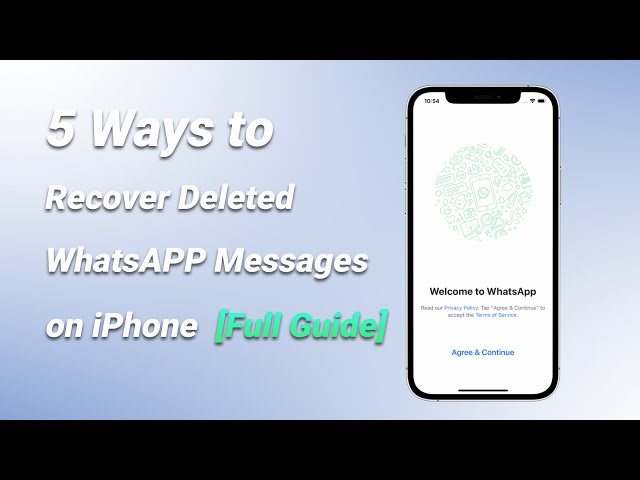Сообщения WhatsApp не стираются навсегда с вашего телефона после их удаления. Они по-прежнему хранятся в вашей предыдущей резервной копии, а также на самом устройстве. В зависимости от различных обстоятельств существуют различные способы восстановления удаленных сообщений WhatsApp на iPhone. В этом посте перечислены 5 методов. Продолжайте читать эту статью и узнайте, как восстановить удаленные сообщения WhatsApp.
- Часть 1: Как бесплатно восстановить удаленные чаты WhatsApp (с резервной копией)
- 1.1 Непосредственно восстанавливайте удаленные сообщения WhatsApp из истории чата собеседника
- 1.2 Восстановите только данные WhatsApp из резервной копии iCloud
- 1.3 Восстановите всю резервную копию iCloud, чтобы вернуть сообщения WhatsApp
- 1.4 Восстановите удаленные сообщения WhatsApp из резервной копии iTunes
- Часть 2: Восстановление удаленных разговоров WhatsApp с помощью ChatsBack (без резервного копирования)

- Часть 3. Часто задаваемые вопросы о восстановлении сообщений WhatsApp
Часть 1. Как бесплатно восстановить удаленную историю чатов WhatsApp (с резервной копией)
1.1 Непосредственно восстановить удаленные сообщения WhatsApp из истории чата собеседника
Итак, что делать, если вы удалили свои чаты WhatsApp с iPhone? Прежде всего, вы можете попытаться восстановить эти удаленные сообщения через историю чата вашего друга. Это самый простой подход, который рекомендуется, пока сообщения все еще находятся в истории чата другого собеседника. Поэтому вы можете попросить его/ее помочь экспортировать историю чата WhatsApp и отправить ее вам. Или просто сделайте снимок экрана сообщений WhatsApp и отправьте вам изображение.
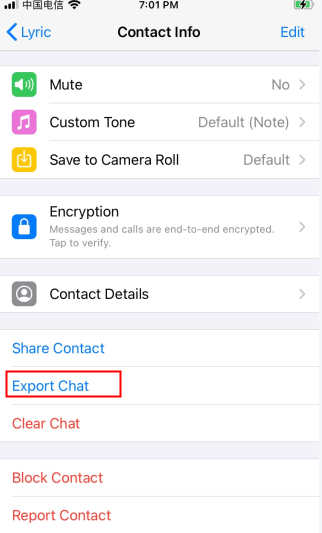
Но иногда неловко просить кого-то помочь вам с этим. Поскольку облачные технологии стали отличным способом для людей делать резервные копии, гораздо проще восстановить данные после удаления. Вот почему мы говорим о других 3 методах в этой части, поскольку они просты для бесплатного восстановления сообщений WhatsApp.
1.2 Как восстановить удаленные сообщения WhatsApp из резервной копии iCloud
Как вы знаете, WhatsApp можно связать с вашей учетной записью iCloud для сохранения резервной копии приложения. Вторым способом вы можете восстановить удаленные сообщения WhatsApp из резервной копии iCloud.
Шаг 1: Проверьте, включили ли вы автоматическое резервное копирование, перейдя в Настройки > Чат > Резервное копирование чата.
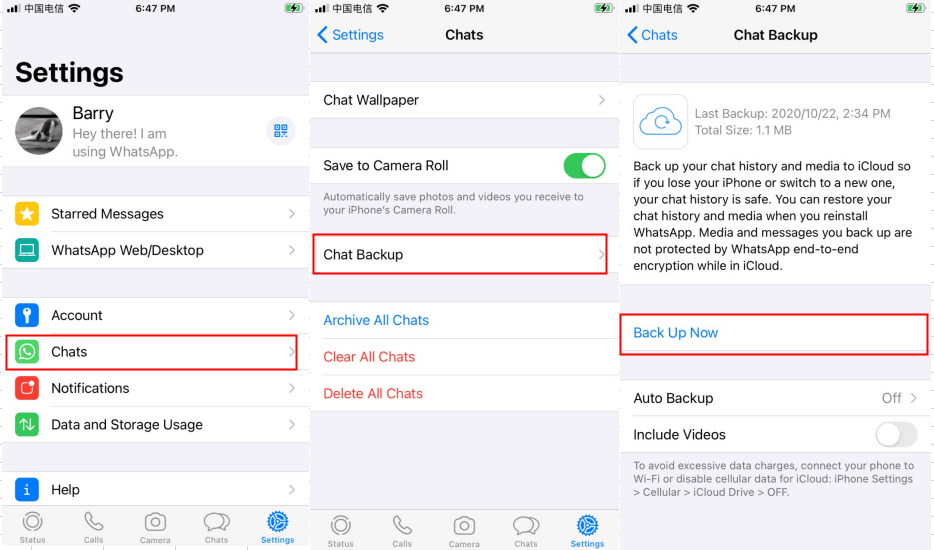
Шаг 2: Если да, то удалите приложение WhatsApp и обязательно подтвердите свой номер телефона после повторной установки.
Шаг 3: Просто нажмите Восстановить историю чата, и вы восстановите удаленные сообщения WhatsApp после завершения процесса восстановления.

- Вам необходимо войти в систему с помощью Apple ID, который вы используете для доступа к iCloud.
- Вам необходимо было сделать резервную копию сообщений WhatsApp в iCloud или настроить автоматическое резервное копирование.
1.3 Восстановите всю резервную копию iCloud, чтобы вернуть удаленные сообщения WhatsApp
Помимо вышеприведенного решения, вы также можете восстановить удаленные сообщения WhatsApp из всей резервной копии iCloud. Перед этим вам необходимо убедиться, что на вашем iPhone достаточно места для хранения данных в файле резервной копии iCloud. Выполните следующие действия:
Шаг 1. Откройте Настройки > Основные > Сброс > Удалить все содержимое и настройки.
Шаг 2. Нажмите Стереть сейчас, введите свой пароль для подтверждения.
Шаг 3. Перейдите к настройке устройства, нажмите Восстановить из резервной копии iCloud, затем войдите в iCloud.
Шаг 4. Выберите файл резервной копии, содержащий удаленные сообщения WhatsApp для восстановления.
- Это приведет к удалению всего содержимого и настроек на вашем iPhone.
- Вам необходимо было сделать резервную копию сообщений WhatsApp в iCloud.
- Текущие данные на вашем iPhone могут быть перезаписаны.
1.4 Как восстановить удаленные сообщения WhatsApp из резервной копии iTunes на iPhone
Если вы ранее делали резервные копии удаленных сообщений WhatsApp в iTunes, вы можете использовать этот метод, чтобы восстановить их:
Шаг 1. Откройте Finder на Mac или iTunes на ПК.
Шаг 2. Подключите iPhone к компьютеру, выберите «Доверять этому компьютеру».
Шаг 3. Выберите свой iPhone, когда он появится в окне.
Шаг 4. Выберите Восстановить резервную копию.
Шаг 5. Выберите наиболее подходящую резервную копию, нажмите Восстановить. Введите пароль для зашифрованной резервной копии, если будет предложено.
- Вам нужно восстановить всю резервную копию и вы не можете выборочно выбрать удаленные сообщения WhatsApp для восстановления.
- Вы не можете предварительно просмотреть данные в резервной копии.
- Требуется предварительная резервная копия iTunes перед удалением.
Часть 2. Как восстановить удаленные чаты WhatsApp через ChatsBack (без резервной копии)
Если вы не делали резервную копию своего устройства в iTunes регулярно или не активировали функцию автоматического резервного копирования в iCloud, вы можете немного беспокоиться. В этой ситуации вам понадобится стороннее программное обеспечение для восстановления данных. iMyFone ChatsBack — это мощный инструмент восстановления, позволяющий легко восстановить удаленные сообщения WhatsApp на iPhone без резервного копирования. Вы также можете просмотреть удаленные сообщения WhatsApp на iPhone в режиме предварительного просмотра.
Признанная Cult of Mac и Payetteforward, программа обслуживает более 2 миллионов пользователей в более чем 200 странах по всему миру. Ознакомьтесь с другими функциями этого инструмента:
- Он восстанавливает текстовые сообщения, аудиосообщения, фотографии и видео в чатах WhatsApp.
- Он позволяет пользователям свободно просматривать и читать сообщения WhatsApp перед восстановлением, чтобы они могли выборочно восстановить нужные им сообщения.
- Поддерживает извлечение WhatsApp с iPhone или резервных копий без перезаписи текущих данных на iPhone и Android.
- Верните или восстановите удаленные сообщения WhatsApp за 3 простых шага.
- Применяем передовые технологии, чтобы гарантировать высокий процент успеха.
Следующая инструкция показывает, как восстановить удаленные сообщения WhatsApp с iPhone без резервного копирования с помощью ChatsBack for WhatsApp всего за три шага. Обратите внимание, что программа работает даже на устройстве под управлением iOS 17.
Шаг 1. Подключите свое устройство
Перед началом загрузите и установите ChatsBack для WhatsApp на свой компьютер. Не волнуйтесь, загрузка полностью безопасна. Затем подключите свой iPhone к компьютеру и выберите восстановление из Device Storage.

Шаг 2. Начать сканирование
Как только он будет распознан, выберите «WhatsApp» и нажмите «Сканировать», чтобы продолжить.

Шаг 3. Просмотр и восстановление удаленных сообщений WhatsApp
После завершения сканирования вы можете прочитать и просмотреть данные, чтобы найти нужные вам сообщения WhatsApp. Затем выберите сообщения и нажмите «Восстановить на устройстве» или «Восстановить на компьютере».

Кроме восстановления удаленных сообщений WhatsApp непосредственно с iPhone, ChatsBack также может выборочно восстанавливать чаты WhatsApp из резервной копии iTunes. Действия также довольно просты. Выберите режим восстановления в соответствии с вашей ситуацией по вашему усмотрению.
Часть 3. Горячие часто задаваемые вопросы о том, как восстановить удаленные сообщения WhatsApp
В1. Насколько давно я могу восстановить сообщения WhatsApp с iPhone?
Если вы восстанавливаете удаленные сообщения WhatsApp из резервной копии iTunes или iCloud, то вы восстанавливаете свои сообщения WhatsApp вплоть до последней резервной копии. Это может содержать сообщения, сделанные несколько месяцев или лет назад, и трудно найти нужные сообщения. В таком случае рекомендуется использовать ChatsBack для WhatsApp, таким образом вы сможете просматривать удаленные сообщения WhatsApp и выборочно выбирать восстановление.
В2. Могу ли я восстановить сообщения WhatsApp, удаленные год назад без резервного копирования?
Зависит от обстоятельств. Удаленные данные на iPhone не будут очищены сразу после удаления. Они останутся невидимыми и будут перемещены в «нераспределенное» пространство. Поэтому, если удаленные сообщения WhatsApp на iPhone не были заменены новыми данными, вы можете попробовать восстановить их с помощью ChatsBack.
В3. Как долго хранятся удаленные сообщения WhatsApp?
Удаленные сообщения WhatsApp хранятся в течение 30 дней. Вы можете решить восстановить Удаленные сообщения WhatsApp до истечения этого срока. Приложение автоматически удалит их из папки «Недавно удаленные» по истечении 30 дней. Однако вы все равно можете восстановить окончательно удаленное сообщение с помощью сторонних инструментов.
В4. Можно ли восстановить удаленную историю чатов WhatsApp законным образом?
Да. Вы можете вернуть удаленные сообщения WhatsApp законным путем, если это судебное дело, и поставщик услуг предоставляет то же самое. Но помните, что только суд или полиция могут разрешить извлечение таких удаленных сообщений WhatsApp, если это касается юридических вопросов, таких как развод или сообщения с угрозами. Поэтому вам нужно искать надежные каналы, сообщать об этом и получать разрешение на извлечение таких сообщений.
В5. Потеряю ли я свои разговоры WhatsApp, если поменяю телефон?
Вы не потеряете свои сообщения WhatsApp, даже если смените телефон. Ваши разговоры сохраняются в резервной копии iCloud, и вы можете просто перенести их на новый телефон. Откройте WhatsApp и перейдите в «Настройки» > «Чаты» > «Резервное копирование чата». Нажмите зеленую кнопку «Резервное копирование», чтобы вернуть удаленные чаты WhatsApp на новый телефон.
Q6. How to see deleted messages on WhatsApp iphone without any app
Вам нужно загрузить ChatsBack для WhatsApp, чтобы увидеть удаленные сообщения WhatsApp. Он поддерживает предварительный просмотр удаленных сообщений в WhatsApp перед выполнением окончательного восстановления. После удаления чата в WhatsApp он не удаляется навсегда, все данные WhatsApp хранятся в базе данных SQLite и в некотором кэш-файле. Вы все равно можете вернуть удаленные сообщения WhatsApp с помощью стороннего программного обеспечения.
Заключение
Мы живем в очень беспокойном мире, потеря важных данных случается время от времени, возможность использовать быстрые и надежные решения, безусловно, важна. Всегда помните, что лучше всего регулярно делать резервную копию важных данных.
После прочтения этого руководства вы теперь можете легко восстановить удаленные сообщения WhatsApp напрямую с iPhone или из резервной копии iCloud/iTunes, используя любой из этих методов. Все, что вам нужно сделать, это выбрать подходящий для вас. Рекомендуется использовать профессиональный инструмент для восстановления WhatsApp - iMyFone ChatsBack в зависимости от вашей ситуации. Некоторые пользователи прислали нам свои отзывы, и здесь мы можем взглянуть на один из них:



 2024/07/17 19:55
2024/07/17 19:55